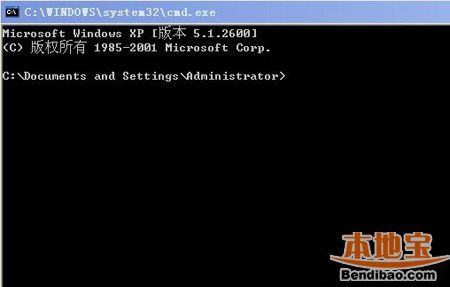最近偶的U盘坏了,最近刚买了个做了个U盘版的DOS启动盘.就拿出来和大家一起分享制作使用方法:如果还有别的更好的方法可以提出来一起研究哦
特别说明:本文所说的U盘指的是USB接口的闪存盘(俗称U盘),不是USB硬盘。
适用对象:有U盘的朋友(嫌光盘麻烦的朋友)
基本功能:
A、支持himem和emm386的内存管理,可突破DOS的640K常规内存的限制。
B、支持各种常见IDE接口光驱(CDROM、DVD-ROM)。
C、支持smartdrv磁盘加速,大大加快DOS下磁盘读写的速度,尤其是在DOS下安装系统、GHOST镜像操作、扫描病毒木马,会为你节省不少时间。
D、支持串口(Serial)和PS/2口鼠标。
E、支持NTFS分区的读写。
新版启动型U盘制作工具下载地址http://www.crsky.com/soft/4032.html
下载后把程序解压缩出来,再把你的U盘插上,按照下面的步骤就可以把你的U盘制作成DOS启动型的(注意事先备份U盘中有用的数据):
USBOOT运行后
①选中你的U盘;
②点击蓝色的字选择工作模式;
③强烈建议选择ZIP模式!
HDD模式和FDD模式建议在ZIP模式不能正常工作时再试用;
ZIP模式是指把U盘模拟成ZIP驱动器模式,启动后U盘的盘符是A:
HDD模式是指把U盘模拟成硬盘模式;特别注意:如果选择了HDD模式,那么这个启动U盘启动后的盘符是C:,在对启动分区进行操作时就容易产生很多问题,比如:装系统时安装程序会把启动文件写到U盘而不是你硬盘的启动分区!导致系统安装失败。所以请尽量先选择ZIP模式。
FDD模式是指把U盘模拟成软驱模式,启动后U盘的盘符是A:,这个模式的U盘在一些支持USB-FDD启动的机器上启动时会找不到U盘,所以请酌情使用。
④点击《开始》,开始制作。
⑤出现下面这个对话框时,确保你的U盘中数据已没用,再选择《是》。
⑥启动盘制作时出现下面的提示,请按正常程序拔下U盘:Win9x系统:可直接拔下U盘
Win2000、XP、2003系统:请双击任务栏右侧红色圆圈内的《安全删除硬件》图标,正常卸载U盘。
⑦请再次插上U盘
⑧稍后就会出现下面这个成功的提示,说明你的U盘目前已经是可启动基本DOS的了,点击右上角的×关闭USBOOT。
2、根据你U盘的模式,下载下面的rar压缩包,把里面的所有文件释放到U盘的根目录下,注意必须是根目录!
3、如果你只想拥有本页顶部描述的基本功能,请跳过此条,看下一条。
想拥有更强大的DOS功能,请下载下面的压缩包(复制链接,使用工具下载):
地址1:http://nnmm.arongsoft.com/dos/boot/dosapp-1218.rar
地址2:http://nnmm.arongsoft.net/dos/boot/dosapp-1218.rar
这个压缩包里包含了以下内容:
BIOS-DOS下模拟AWARDBIOS界面的一个小工具,可以让你在模拟的环境里学习调整BIOS,它不会触及到你真正的BIOS,放心使用,执行文件:bios.exe。
DM955-dm万用版9.55,分区和修复硬盘的常用工具,执行文件:dm.com。
DOSLFN-DOS下支持长文件名的工具DOSLFN0.32o版,使用方法请看附带说明。
DOS-最常用的DOS外部命令和一些DOS工具,最大限度的扩展你的DOS功能。
HDFIX-江民的硬盘修复王,修硬盘的利器,菜鸟慎用,执行文件:jmhdfix.exe。
HWINFO-DOS下不错的硬件信息查看工具,这个是最新forDOS版本4.95,执行文件:hwinfo.exe。
GHOST-各个DOS版本的GHOST,请选择你需要的。
NDD2004-诺顿的磁盘医生2004的DOS+WIN的2合1版,用来修复硬盘的问题,DOS下的执行文件:ndd.exe,windows下的执行文件:ndd32.exe。
NTFS-可在DOS下读写NTFS分区的工具,对运行DOS版的杀毒软件和操作NTFS分区的数据都有实际用途,可执行文件:ntfspro.exe。(NTFS功能本启动盘已经包括)PQ805-最新的pqmagic的8.05版,DOS下分区的利器,支持200G以上的大硬盘,支持鼠标操作,可执行文件:pqmagic.exe。
SEA-DOS最棒的秀图工具,这个是1.3的注册版,支持鼠标操作,执行文件:sea.exe,退出按F10。
TW-DOS下的汉字平台:天汇3.2,执行文件:tway.bat,会自动加载拼音和五笔输入法,Alt+F2启动拼音输入法,Alt+F3启动五笔输入法,右Shift键中英文输入法切换。
UCDOS-DOS下的汉字平台:UCDOS98袖珍特别版,内含CCED5.18和WPS2.0,自带拼音和五笔输入法,Alt+F2启动拼音输入法,Alt+F5启动五笔输入法,右Shift键中英文输入法切换,启动UCDOS:u.bat,启动CCED:cced.exe,启动WPS:wps.com。(注意,UCDOS目录必须在光盘、硬盘、U盘的根目录下,否则运行起来会有问题,CCED和WPS运行前必须启动UCDOS或TW,否则显示的都是乱码。)VC-VolkovCommander4.99.08,DOS下支持中文长文件名的文件管理器,具有图形化的界面,支持鼠标操作,执行文件:vc.com。
此压缩包下载后解压缩到硬盘上,按目录释放到U盘根目录下即可,待启动到DOS后,转到U盘的盘符,进入相应目录执行相应的程序即可。
4、至此,你已经有了一个功能不错的DOS启动U盘了。
5、用这个U盘启动计算机:将U盘插入主板USB接口(最好将其他无关的USB设备暂时拔掉),重启电脑,在系统自检的界面上按Del键进入BIOS设置(如果是特殊BIOS,请参考主板手册后确定按哪个键进入BIOS),进入BIOSFEATURESSETUP中,将BootSequence(启动顺序)设定为USB-ZIP(或USB-HDD、USB-FDD,请与你制作的U盘工作模式对应)第一,设定的方法是在该项上按PageUP或PageDown键来转换选项。设定好后按ESC一下,退回BIOS主界面,选择SaveandExit(保存并退出BIOS设置,直接按F10也可以,但不是所有的BIOS都支持)回车确认退出BIOS设置。
注意:有些主板(尤其是老主板)的BIOS中不支持U盘启动,所以会找不到相应的选项。
6、系统重启后会自动从U盘引导DOS系统,出现的引导菜单选项如下:
BootDOSwithCDROM标准功能+光驱驱动
BootDOSwithCDROM+NTFS标准功能+光驱驱动+读写NTFS分区
BootDOSONLY(NoAnyDrivers)只启动基本DOS系统
REBOOTYOURPC重启计算机
SHUTDOWNYOURPC关闭计算机
注1:标准功能是指已加载himem.sys和emm386.exe内存驱动、smartdrv磁盘加速、鼠标驱动、doskey。
注2:基本DOS系统是指仅仅加载IO.SYS、MSDOS.SYS和COMMAND.COM这3个DOS核心文件,不加载其他任何驱动和程序。用↑↓键选择你需要的启动方式,回车确定。
7、启动成功后,会显示DOSLOADINGSUCCESSFUL的字样。
如果是ZIP模式或FDD模式的U盘,会出现A:\>的提示符
如果是HDD模式的U盘,会出现C:\>的提示符
至此DOS系统启动完毕,你现在就可以做你该做的事情了。
注意事项:
1、制作启动盘之前请备份好U盘上有用的数据,最好能完全格式化一遍U盘。
2、有NTFS分区的硬盘或多硬盘的系统,在DOS下硬盘的盘符排列和在Windows中的顺序可能不一样,请大家自行查找确定,以免误操作。
3、如果启动U盘在使用中发生问题,请试试下面的方法:
①换成其他的工作模式(ZIP、HDD、FDD);
②选择DOS启动菜单中其他的选项;
③更换一个不同品牌的U盘重新制作一次;
④把U盘拿到其他品牌的电脑上试一下能不能正常工作。
4、U盘启动盘出现问题主要原因:
①主板不支持U盘启动(或支持的不完善);
②某些DOS软件(尤其是对磁盘操作类的)对U盘支持的可能不是很好;
③U盘是DOS之后出现的新硬件,种类比较繁杂,而且目前绝大多数的USB设备都没有DOS下的驱动,目前使用的基本都是兼容驱动,所以出现一些问题也在所难免;
④U盘本身质量有问题;
⑤经常对U盘有不正确的操作,比如2000、XP、2003下直接插拔U盘,而不是通过《安全删除硬件》来卸载5、关于USBOOT这个工具的使用注意事项和容易产生的问题,请看其压缩包中的PDF文档,里面说的已经很详细了。
U盘版的DOS启动盘制作
news/2024/10/30 11:18:41/
相关文章
DOS批处理命令Start的使用介绍吗,使用start命令快捷启动程序
Start 启动单独的“命令提示符”窗口来运行指定程序或命令。如果在没有参数的情况下使用,start 将打开第二个命令提示符窗口。 语法 start ["title"] [/dPath] [/i] [/min] [/max] [{/separate | /shared}] [{/low | /normal | /high | /realtime | /a…
DOS常用服务启动命令
DOS常用服务启动命令
calc-----------启动计算器 chkdsk.exe-----Chkdsk磁盘检查 compmgmt.msc---计算机管理 conf-----------启动 netmeeting control userpasswords2-----User Account 权限设置 devmgmt.msc--- 设备管理器 diskmgmt.msc---磁盘管理实用程序 dfrg.msc-------…
如何使用`torchtext`预处理包含英语和德语句子的著名数据集的数据,并实现将德语句子翻译成英语
torchtext语言翻译
本教程介绍了如何使用torchtext预处理包含英语和德语句子的著名数据集的数据,并使用它来训练序列到序列模型,并能将德语句子翻译成英语。
它基于 PyTorch 社区成员 Ben Trevett 的本教程,并获得 Ben 的许可。 我们通过删…
计算机启动dos,开机怎么进入dos_开机怎么进入dos界面
2017-01-06 10:01:41 电脑进入DOS状态的方法较方便,这里介绍两种方法: 1、分别点击“开始”--“运行”--输入cmd,按回车键、或鼠标点击“确认”。 2、按CTRL+ALT+DEL进入任务管理器,点... 2017-03-06 13:45:23 cdcd命令可以进行跳转到某个文件夹下操作cd\\ 退回到根目录。 …
windows/dos 命令
%cd%与%~dp0区别 1. %cd% 可用在批处理文件,也可用在命令行; %cd%的内容是可改变的,其内容为命令的执行路径或批处理文件的执行路径。 2.%~dp0只可以用在批处理文件中,由批处理文件所在的目录位置决定 例如 test.bat 位于D:\test.…